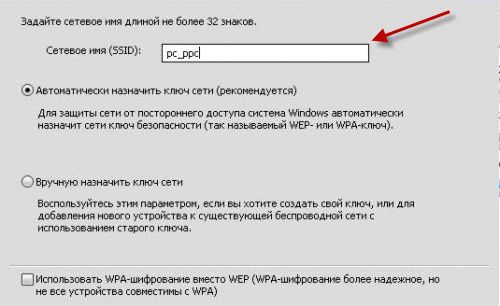Инструкция
1
Откройте «Панель управления», выберите «Мастер беспроводной сети» и нажмите кнопку «Далее». В открывшемся окне введите имя беспроводной сети, нажмите «Далее».
2
В окне «Выберите способ установки сети» выберите пункт «Установить сеть вручную», нажмите «Далее».
3
В завершении данного этапа нажмите кнопку «Напечатать параметры сети». В открывшемся текстовом файле будет указан 26-ти значный ключ, перепишите его, он понадобится в дальнейших настройках. Нажмите «Готово».
4
Откройте окно «Отобразить все подключения». Выберите созданное беспроводное соединение (его можно переименовать, например, Wi-Fi) и откройте его свойства. Перейдите во вкладку «Беспроводные сети» и нажмите кнопку «Свойства». В открывшемся окне установите галочку «Это прямое соединение компьютер – компьютер; точки доступа не используются».
5
Теперь необходимо подкорректировать настройки существующего интернет соединения, в данном случае VPN (может быть любое, например, модем). В окне свойств подключения перейдите во вкладку «Дополнительно». Установите галочку «Разрешить другим пользователям сети использовать подключение к интернету данного компьютера», и выберите в списке название созданного беспроводного соединения.
6
Снова откройте свойства беспроводного соединения. Во вкладке «Общие» выберите «Протокол Интернета (TCP/IP)» и откройте его свойства. Впишите всё так, как указано на рисунке.
7
Включите WiFi на КПК, в появившемся окне «Определена новая сеть» нажмите «Настройки». Перейдите во вкладку «Сетевые адаптеры». В выпадающем списке выберите «Work», в нижнем окне укажите «WiFi driver».
8
В открывшемся окне введите всё так, как на рисунке. Перейдите во вкладку «Сервера доменных имен» и впишите IP-адрес беспроводного соединения компьютера. Сохраните настройки.
9
Выберите «Work» и нажмите «Соединить». Если создавалось безопасное соединение, то в открывшемся окне необходимо ввести ключ записанный в шаге 3.